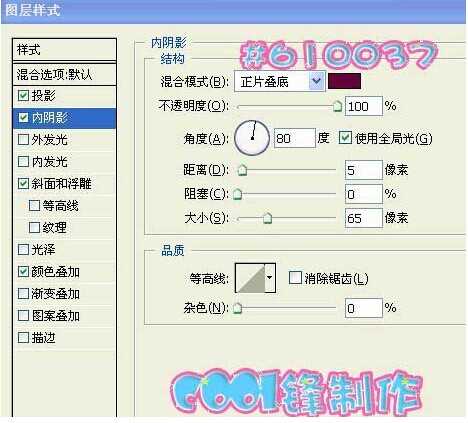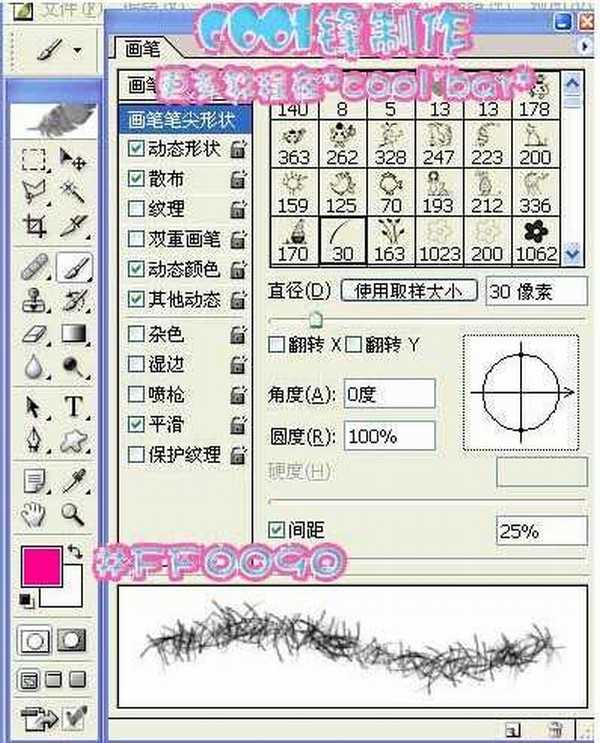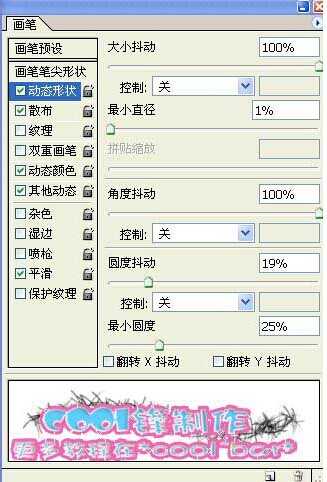站长资源平面设计
PS制作漂亮的粉色毛茸茸文字效果
简介这篇教程教官方的PS文字效果学习者们使用PS制作漂亮的粉色毛茸茸文字效果,教程制作出来的文字效果还挺漂亮的,教程比较基础,新手朋友可以过来学习制作方法和思路。推荐一下和官方的朋友们一起分享学习了,我们先来看看最终的效果图吧:效果:具体的制作步骤如下:1、新建文档,大小随意,选择文字工具,
这篇教程教的PS文字效果学习者们使用PS制作漂亮的粉色毛茸茸文字效果,教程制作出来的文字效果还挺漂亮的,教程比较基础,新手朋友可以过来学习制作方法和思路。推荐一下和的朋友们一起分享学习了,我们先来看看最终的效果图吧:
效果:
具体的制作步骤如下:
1、新建文档,大小随意,选择文字工具,打上你想要的文字,颜色用黑色,双击图层设置图层样式,如下:
【内阴影参数】
【斜面和浮雕参数】
【颜色叠加参数】
2、按F5弹出画笔预设,设置如图:
3、画笔设好后,把前景设为#FF0090,背景白色,新建一个图层,用画笔沿着字体走势描出毛茸茸。完成最终效果。
教程结束,以上就是使用PS制作漂亮的粉色毛茸茸文字效果过程,希望大家看完之后会有所帮助,谢谢大家阅读本篇文章!